wps表格設置縱向打印的方法
時間:2023-08-30 11:42:12作者:極光下載站人氣:85
當你通過wps進行制作好excel表格之后,可能會需要將Excel表格內容進行打印出來,那么就需要對內容進行相應的設置,比如你需要設置一下打印的表格區域,以及設置打印的方向和紙張大小等,你可以直接進入到打印預覽的窗口中進行設置相關的參數,比如要求打印縱向表格方向,那么直接勾選縱向功能選項并且設置紙張大小即可直接打印出來,非常的簡單,下方是關于如何使用WPS Excel設置縱向打印表格內容的具體操作方法,如果你需要的情況下可以看看方法教程,希望對大家有所幫助。
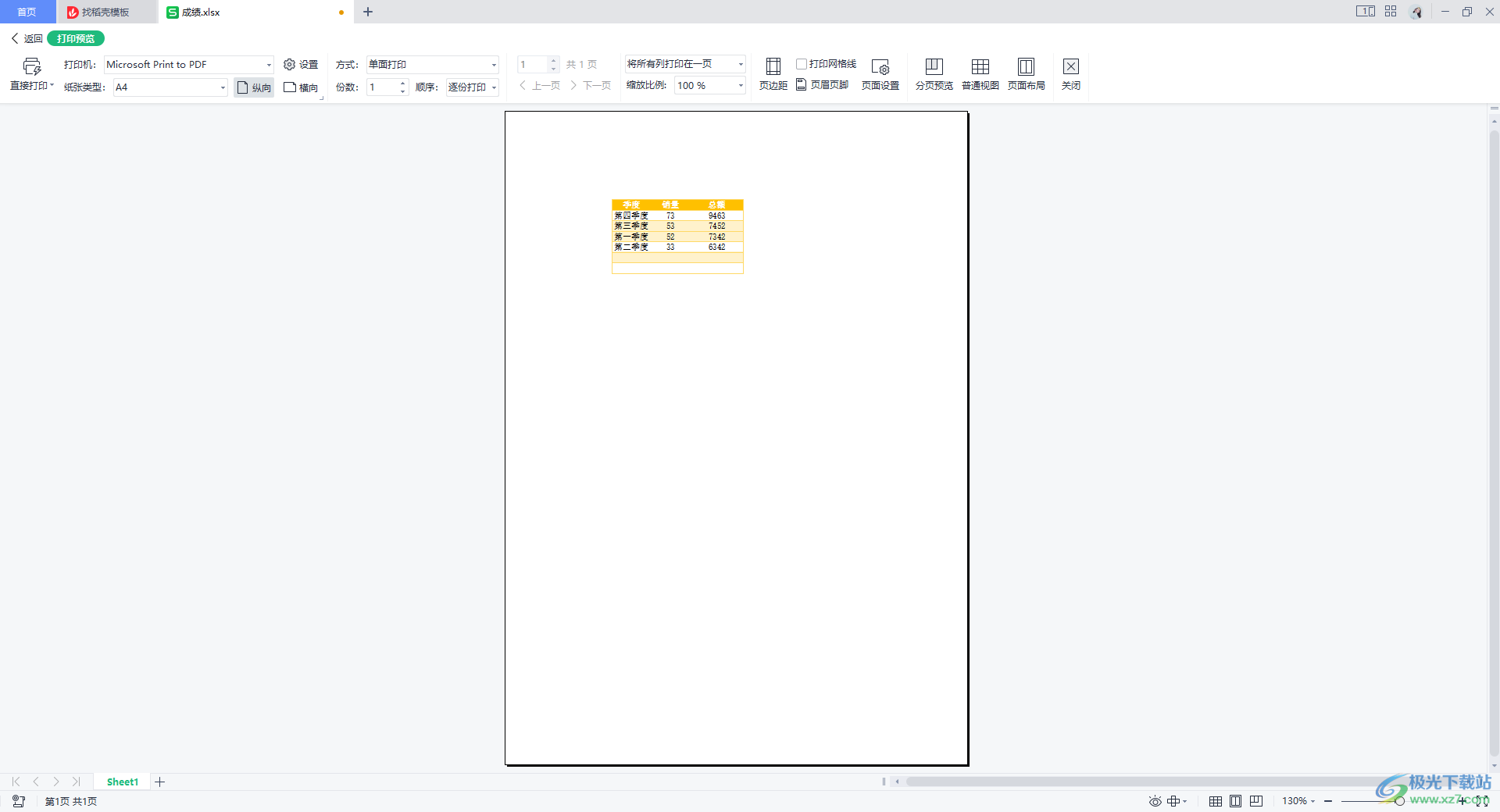
方法步驟
1.在WPS辦公軟件中打開編輯好的Excel文件,如圖所示。
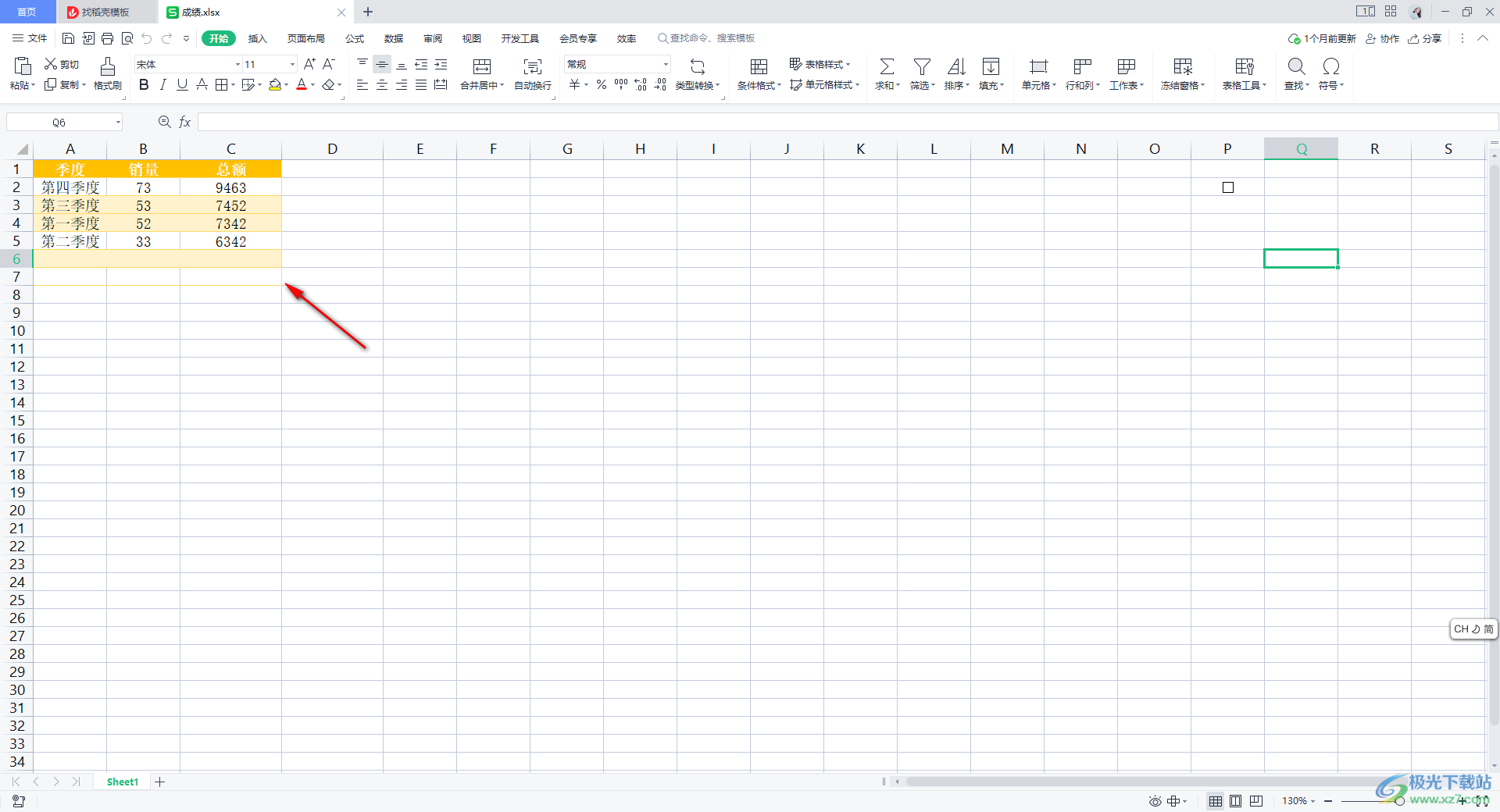
2.之后將表格區域框選起來,之后點擊【頁面布局】選項,然后點擊【打印區域】選項,在子選項中點擊【設置打印區域】選項。
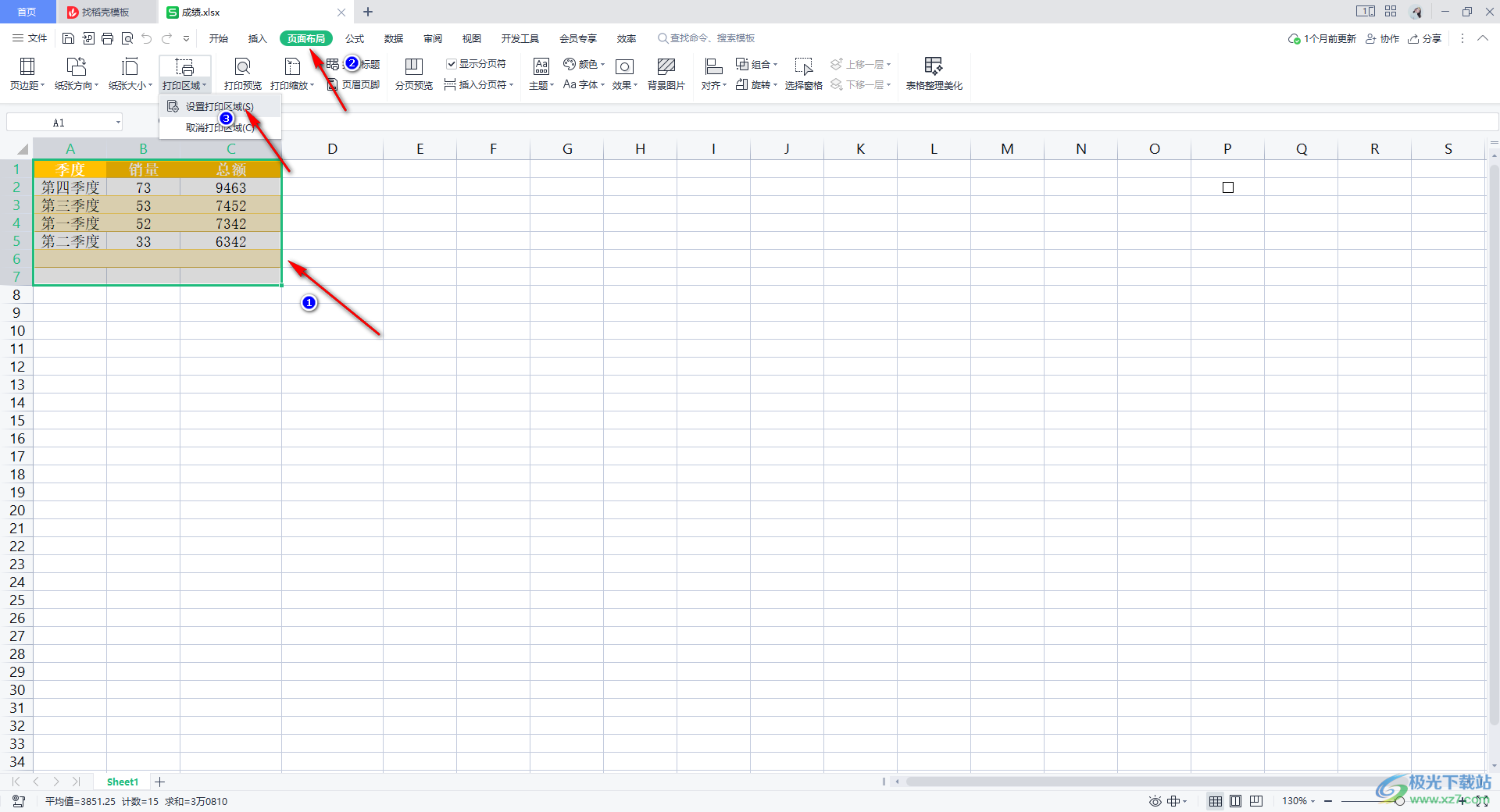
3.設置好打印的區域之后,將鼠標移動到頁面左上角的位置找到【打印預覽】圖標,點擊進入到打印預覽的窗口中。

4.隨后在打印預覽的頁面工具欄中點擊勾選【縱向】選項,那么頁面內容就是縱向來顯示的,如圖所示。
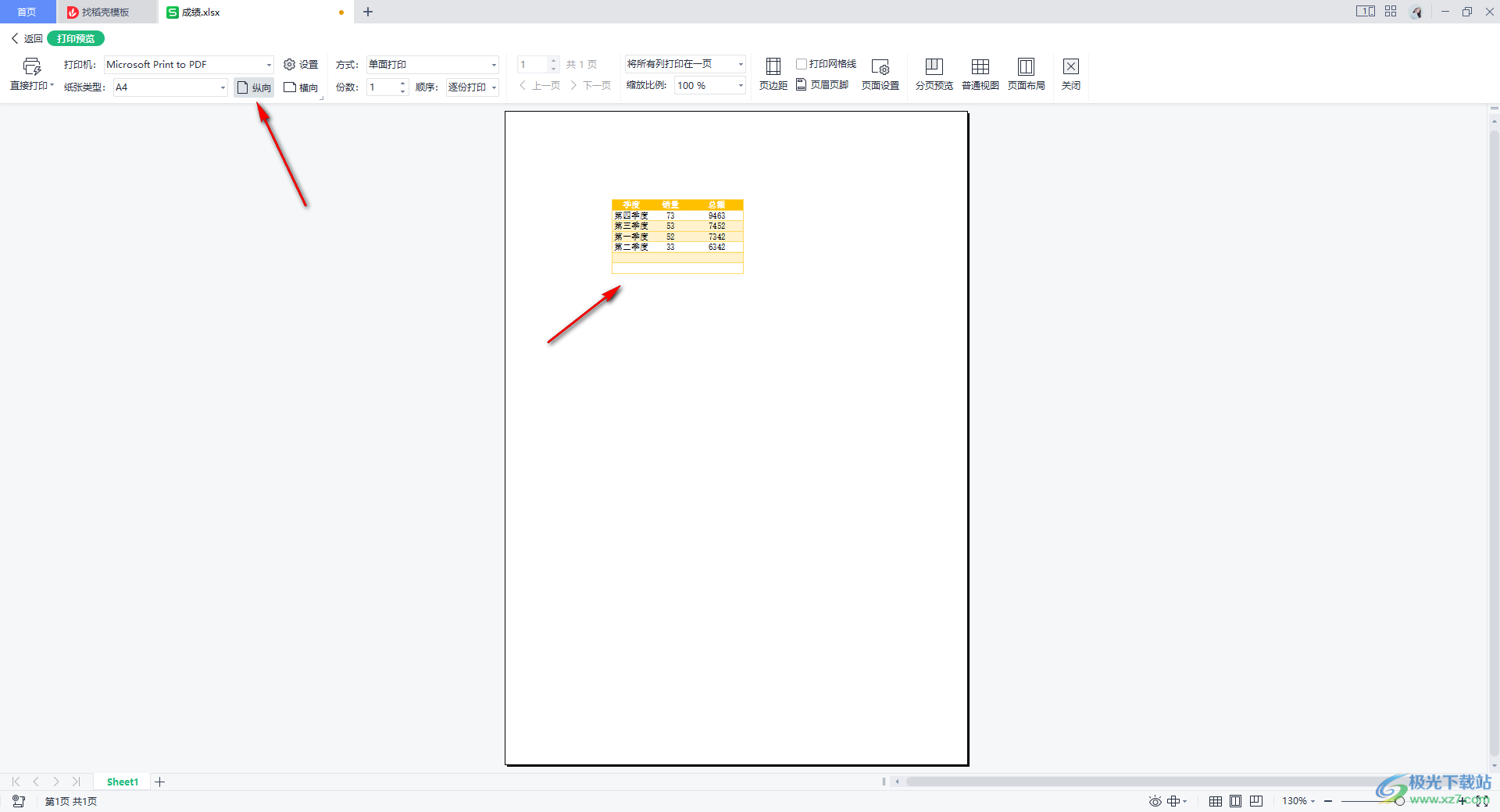
5.最后,將工具欄中的【紙張類型】的下拉按鈕點擊打開,選擇自己需要的紙張類型,之后點擊直接打印按鈕進行打印操作就好了。
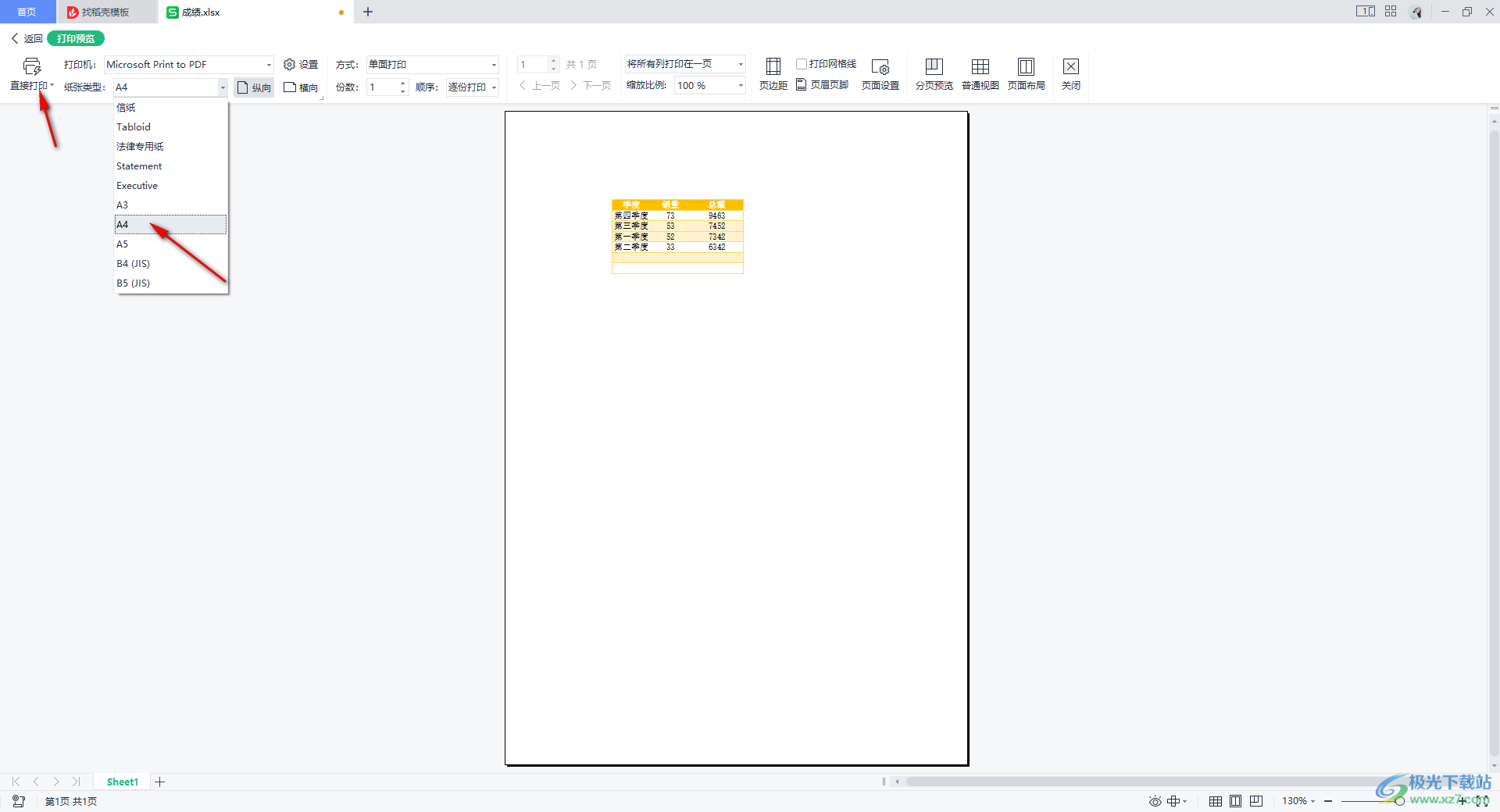
以上就是關于如何使用WPS Excel設置縱向打印紙張的具體操作方法,大家通過WPS進行Excel數據處理之后,如果需要將數據打印出來,那么可以進行紙張方向和紙張類型等相關參數的設置,之后進入到打印預覽的窗口中進行預覽效果即可,感興趣的話可以操作試試。

大小:240.07 MB版本:v12.1.0.18608環境:WinAll
- 進入下載
相關推薦
相關下載
熱門閱覽
- 1百度網盤分享密碼暴力破解方法,怎么破解百度網盤加密鏈接
- 2keyshot6破解安裝步驟-keyshot6破解安裝教程
- 3apktool手機版使用教程-apktool使用方法
- 4mac版steam怎么設置中文 steam mac版設置中文教程
- 5抖音推薦怎么設置頁面?抖音推薦界面重新設置教程
- 6電腦怎么開啟VT 如何開啟VT的詳細教程!
- 7掌上英雄聯盟怎么注銷賬號?掌上英雄聯盟怎么退出登錄
- 8rar文件怎么打開?如何打開rar格式文件
- 9掌上wegame怎么查別人戰績?掌上wegame怎么看別人英雄聯盟戰績
- 10qq郵箱格式怎么寫?qq郵箱格式是什么樣的以及注冊英文郵箱的方法
- 11怎么安裝會聲會影x7?會聲會影x7安裝教程
- 12Word文檔中輕松實現兩行對齊?word文檔兩行文字怎么對齊?
網友評論